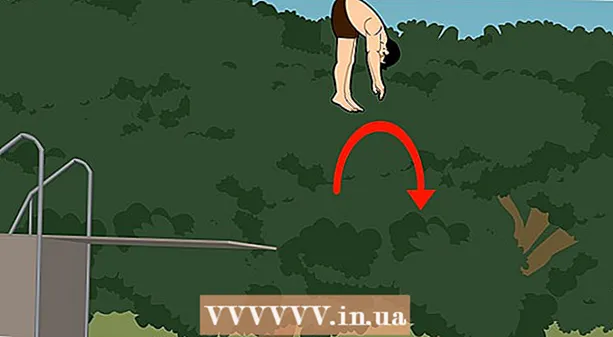Muallif:
Eric Farmer
Yaratilish Sanasi:
3 Mart Oyi 2021
Yangilanish Sanasi:
1 Iyul 2024
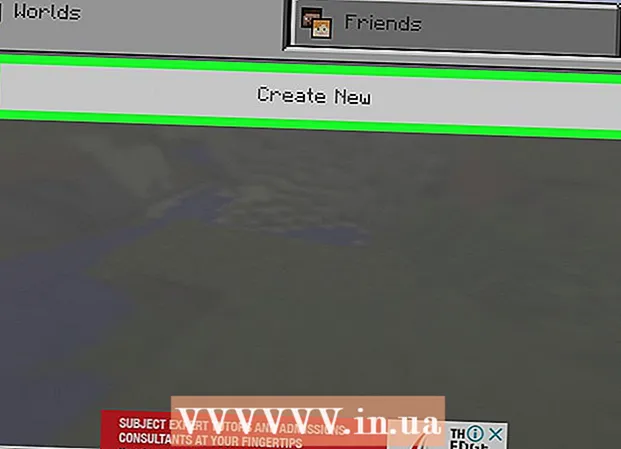
Tarkib
- Qadamlar
- 3 -usul 1: kompyuterda
- 3 -usul 2: iPhone -da
- 3 -usul 3: Android qurilmasida
- Maslahatlar
- Ogohlantirishlar
Ushbu maqola sizga Minecraft -ning ish stoli va mobil versiyalarida modni qanday o'zgartirish kerakligini ko'rsatadi. Shuni yodda tutingki, modlarni Windows 10 va Minecraft -ning konsol versiyalarida o'rnatish mumkin emas.
Qadamlar
3 -usul 1: kompyuterda
 1 Minecraft Forge -ni o'rnating. Minecraft Forge-bu asl Minecraft uchun bepul qo'shimcha. Modlarni Minecraft Forge yordamida ishga tushirish mumkin.
1 Minecraft Forge -ni o'rnating. Minecraft Forge-bu asl Minecraft uchun bepul qo'shimcha. Modlarni Minecraft Forge yordamida ishga tushirish mumkin. - Minecraft Forge -ni Windows 10 uchun Minecraft -ning eksklyuziv versiyasiga o'rnatib bo'lmaydi.
 2 Modni yuklab oling. Buning uchun Minecraft modlari bilan ko'plab saytlardan birini oching va kerakli modni yuklab oling. Minecraft modli rus tilidagi eng mashhur saytlardan ba'zilari:
2 Modni yuklab oling. Buning uchun Minecraft modlari bilan ko'plab saytlardan birini oching va kerakli modni yuklab oling. Minecraft modli rus tilidagi eng mashhur saytlardan ba'zilari: - https://minecraft-inside.ru/mods/
- https://ru-minecraft.ru/mody-minecraft/
- http://ru-m.org/mody-minecraft/
- https://modscraft.net/mods/
 3 Modni arxivdan chiqarib oling (agar kerak bo'lsa). Agar siz zip faylini yuklagan bo'lsangiz, uni ikki marta bosing, "Chiqarish" ni bosing, "Hammasini chiqarish" ni bosing va keyin so'ralganda "O'chirish" ni bosing.
3 Modni arxivdan chiqarib oling (agar kerak bo'lsa). Agar siz zip faylini yuklagan bo'lsangiz, uni ikki marta bosing, "Chiqarish" ni bosing, "Hammasini chiqarish" ni bosing va keyin so'ralganda "O'chirish" ni bosing. - Mac kompyuterida modni chiqarib olish uchun zip faylini ikki marta bosing.
 4 Modni nusxalash. Olingan papkani oching, undagi JAR faylini toping, ustiga bosing va keyin bosing Ctrl+C (Windows) yoki . Buyruq+C (Mac).
4 Modni nusxalash. Olingan papkani oching, undagi JAR faylini toping, ustiga bosing va keyin bosing Ctrl+C (Windows) yoki . Buyruq+C (Mac). - Mac -da, JAR fayl belgisi oq fonda qahva chashka o'xshaydi.
 5 Minecraft ishga tushirgichini oching. Fayl belgisiga ikki marta bosing, u o'tli tuproq blokiga o'xshaydi.
5 Minecraft ishga tushirgichini oching. Fayl belgisiga ikki marta bosing, u o'tli tuproq blokiga o'xshaydi.  6 Ustiga bosing Ishga tushirish variantlari (Options, Options, Settings yoki shunga o'xshash variant). Bu ishga tushirish oynasining yuqori o'ng burchagidagi yorliq.
6 Ustiga bosing Ishga tushirish variantlari (Options, Options, Settings yoki shunga o'xshash variant). Bu ishga tushirish oynasining yuqori o'ng burchagidagi yorliq.  7 Ustiga bosing Oxirgi versiya (Oxirgi versiya, Oxirgi versiya yoki shunga o'xshash variant). Bu derazaning o'rtasida.
7 Ustiga bosing Oxirgi versiya (Oxirgi versiya, Oxirgi versiya yoki shunga o'xshash variant). Bu derazaning o'rtasida.  8 Minecraft o'yin papkasini oching. O'yinlar katalogi bo'limining o'ng tomonidagi o'ngga yo'naltirilgan yashil o'qni bosing. Bu Minecraft o'yinining barcha papkalari va fayllarini o'z ichiga olgan papkani ochadi.
8 Minecraft o'yin papkasini oching. O'yinlar katalogi bo'limining o'ng tomonidagi o'ngga yo'naltirilgan yashil o'qni bosing. Bu Minecraft o'yinining barcha papkalari va fayllarini o'z ichiga olgan papkani ochadi.  9 "Mods" papkasini oching. Buni amalga oshirish uchun, oynaning o'rtasida joylashgan ushbu papkani toping va ustiga ikki marta bosing. Agar siz "mods" papkasini ko'rmasangiz, uni yarating:
9 "Mods" papkasini oching. Buni amalga oshirish uchun, oynaning o'rtasida joylashgan ushbu papkani toping va ustiga ikki marta bosing. Agar siz "mods" papkasini ko'rmasangiz, uni yarating: - Windows -da, papkadagi bo'sh joyni o'ng tugmasini bosing, Yangi> Papka -ni bosing, kiriting modlar va bosing ↵ Kirish.
- Mac OS X -da bo'sh papka maydonini bosing, Fayl> Yangi papka -ni bosing, kiriting modlar va bosing ⏎ Qaytish.
 10 Modni kiriting. Jilddagi bo'sh joyni bosing va keyin bosing Ctrl+V (Windows) yoki . Buyruq+V (Mac). Mod "mods" papkasida ko'rsatiladi.
10 Modni kiriting. Jilddagi bo'sh joyni bosing va keyin bosing Ctrl+V (Windows) yoki . Buyruq+V (Mac). Mod "mods" papkasida ko'rsatiladi.  11 Mod bilan bitta o'yinchi o'yinini boshlang. Buning uchun:
11 Mod bilan bitta o'yinchi o'yinini boshlang. Buning uchun: - "Minecraft Forge" profilini tanlang; Buning uchun "O'ynatish" tugmachasi yonidagi o'qni bosing va keyin ochilgan menyuda "to'qish" ni bosing;
- "O'ynash" ni bosing;
- Forge yuklanishini kuting;
- "Yagona o'yinchi" ni bosing;
- dunyoni tanlang;
- Tanlangan dunyoni ijro etish -ni bosing.
3 -usul 2: iPhone -da
 1 MCPE Addons ilovasini o'rnating. Buning uchun App Store ilovasini ishga tushiring
1 MCPE Addons ilovasini o'rnating. Buning uchun App Store ilovasini ishga tushiring  , undan keyin:
, undan keyin: - "Qidirish" ni bosing;
- ekranning yuqori qismidagi qidirish satriga teging;
- kiriting mcpe qo'shimchalari qidirish satrida;
- "Topish" ni bosing;
- Minecraft uchun MCPE qo'shimchalari o'ng tomonidagi Yuklab olish -ni bosing.
- parolni kiriting yoki so'ralganda Touch ID -ga teging.
 2 MCPE Addons ilovasini ishga tushiring. App Store -da "Ochish" -ni bosing yoki iPhone bosh ekranidagi ilova belgisini bosing.
2 MCPE Addons ilovasini ishga tushiring. App Store -da "Ochish" -ni bosing yoki iPhone bosh ekranidagi ilova belgisini bosing.  3 Mod toping. Mavjud rejimlar ro'yxatini ko'rib chiqing yoki ekranning pastki qismidagi kattalashtirish oynasi belgisini bosing va modning nomini yoki tavsifini kiriting. Mod topilganda, uning sahifasini ochish uchun uning nomiga teging.
3 Mod toping. Mavjud rejimlar ro'yxatini ko'rib chiqing yoki ekranning pastki qismidagi kattalashtirish oynasi belgisini bosing va modning nomini yoki tavsifini kiriting. Mod topilganda, uning sahifasini ochish uchun uning nomiga teging. - Shuni yodda tutingki, Minecraft -ning iOS versiyasi modlari Android va kompyuter versiyalariga qaraganda unchalik qiziq emas.
 4 Ustiga bosing Yuklab oling (Yuklab olish). Bu to'q sariq rangli tugma sahifaning pastki qismida joylashgan. Reklama ochiladi.
4 Ustiga bosing Yuklab oling (Yuklab olish). Bu to'q sariq rangli tugma sahifaning pastki qismida joylashgan. Reklama ochiladi. - Agar ekranda bir nechta Yuklab olish tugmalari paydo bo'lsa, yuqori tugmani bosing. Birinchi faylni o'rnatganingizda, orqaga qayting va boshqa fayllarni o'rnating.
 5 Reklamani yoping. Bu belgi paydo bo'lganda ekranning yuqori chap yoki yuqori o'ng burchagidagi "X" belgisini bosing. Siz mod sahifasiga qaytasiz.
5 Reklamani yoping. Bu belgi paydo bo'lganda ekranning yuqori chap yoki yuqori o'ng burchagidagi "X" belgisini bosing. Siz mod sahifasiga qaytasiz.  6 Ustiga bosing O'rnatish (O'rnatish). Bu sahifaning o'rtasida joylashgan binafsha rangli tugma.
6 Ustiga bosing O'rnatish (O'rnatish). Bu sahifaning o'rtasida joylashgan binafsha rangli tugma. - Agar ekranning pastki qismida qalqib chiquvchi menyu paydo bo'lsa, bu bosqichni o'tkazib yuboring.
 7 Suring va teging Minecraft -ga nusxalash (Minecraft -ga nusxa ko'chirish). Bu variantlarning yuqori qatorida. Minecraft PE ochiladi.
7 Suring va teging Minecraft -ga nusxalash (Minecraft -ga nusxa ko'chirish). Bu variantlarning yuqori qatorida. Minecraft PE ochiladi. - Agar Minecraft opsiyasi menyuda bo'lmasa, o'ngga siljiting, Qo'shimcha ni bosing va Minecraft variantining o'ng tomonidagi oq tugmani bosing.
 8 Modning o'rnatilishini kuting. Ekranning yuqori qismida mod o'rnatilgani haqida xabar paydo bo'ladi - endi keyingi bosqichga o'ting.
8 Modning o'rnatilishini kuting. Ekranning yuqori qismida mod o'rnatilgani haqida xabar paydo bo'ladi - endi keyingi bosqichga o'ting.  9 Boshqa mod fayllarini o'rnating. Agar mod sahifasida bir nechta Yuklab olish tugmalari ko'rsatilsa, MCPE qo'shimchalari ilovasini ishga tushiring, keyingi Yuklab olish tugmasini bosing, reklamani yoping, O'rnatish -ni bosing va keyin Minecraft -ga nusxalash -ni bosing); tasvirlangan jarayonni har bir mod fayli bilan takrorlang.
9 Boshqa mod fayllarini o'rnating. Agar mod sahifasida bir nechta Yuklab olish tugmalari ko'rsatilsa, MCPE qo'shimchalari ilovasini ishga tushiring, keyingi Yuklab olish tugmasini bosing, reklamani yoping, O'rnatish -ni bosing va keyin Minecraft -ga nusxalash -ni bosing); tasvirlangan jarayonni har bir mod fayli bilan takrorlang. - Ko'pgina modalar bir yoki ikkita fayldan iborat.
 10 O'yinni mod bilan boshlang. Moddan foydalanish uchun allaqachon o'zgartirilgan dunyoni oching yoki yangisini yarating. Buning uchun:
10 O'yinni mod bilan boshlang. Moddan foydalanish uchun allaqachon o'zgartirilgan dunyoni oching yoki yangisini yarating. Buning uchun: - Minecraft PE -ni ishga tushiring;
- "O'ynash" ni bosing;
- "Yangisini yaratish" ni bosing;
- "O'yin dunyosini yaratish" ni bosing;
- sahifani pastga aylantiring va ekranning chap tomonida Resurslar to'plamlari yoki parametrlar to'plamlari bo'limini toping;
- Resurs to'plamlari yoki oldindan sozlash -ni bosing;
- modni tanlang va uning ostidagi "+" tugmasini bosing;
- "Yaratish" ni bosing;
- mod bilan dunyoni o'ynash uchun uni mavjud olamlar ro'yxatidan tanlang.
3 -usul 3: Android qurilmasida
 1 Ichki yadroni o'rnating. Ushbu dastur yordamida siz Minecraft modlarini topishingiz va o'rnatishingiz mumkin. Play do'konini oching
1 Ichki yadroni o'rnating. Ushbu dastur yordamida siz Minecraft modlarini topishingiz va o'rnatishingiz mumkin. Play do'konini oching  , undan keyin:
, undan keyin: - qidirish satriga teging;
- kiriting ichki yadro;
- qidiruv natijalarida "Ichki yadro - Minecraft PE rejimlari" ni bosing;
- "O'rnatish" ni bosing;
- "Qabul qilish" ni bosing.
 2 Inner Core ilovasini ishga tushiring. Play Store -da Ochish -ni bosing yoki Ichki yadro ilovasi belgisiga teging. Minecraft -ning o'zgartirilgan versiyasi ochiladi.
2 Inner Core ilovasini ishga tushiring. Play Store -da Ochish -ni bosing yoki Ichki yadro ilovasi belgisiga teging. Minecraft -ning o'zgartirilgan versiyasi ochiladi.  3 Ustiga bosing Modali brauzer. Siz bu variantni menyuning o'ng pastki burchagida topasiz.
3 Ustiga bosing Modali brauzer. Siz bu variantni menyuning o'ng pastki burchagida topasiz.  4 Mavjud modlarni ko'rib chiqing. Buning uchun modlar bilan birinchi sahifaga o'ting yoki modlar bilan keyingi sahifaga o'tish uchun mod brauzerining yuqori o'ng burchagidagi "Keyingi" tugmasini bosing.
4 Mavjud modlarni ko'rib chiqing. Buning uchun modlar bilan birinchi sahifaga o'ting yoki modlar bilan keyingi sahifaga o'tish uchun mod brauzerining yuqori o'ng burchagidagi "Keyingi" tugmasini bosing.  5 Modni tanlang. O'z sahifasini ochish uchun kerakli modni bosing.
5 Modni tanlang. O'z sahifasini ochish uchun kerakli modni bosing. - Modlarning ko'pgina tavsiflari rus tilida berilgan.
 6 Ustiga bosing O'rnatish. Bu sahifaning o'rtasida.
6 Ustiga bosing O'rnatish. Bu sahifaning o'rtasida.  7 Ga teging Haso'ralganda. Mod o'rnatiladi.
7 Ga teging Haso'ralganda. Mod o'rnatiladi. - Ko'pgina modlarni o'rnatish uchun bir necha soniya kerak bo'ladi.
 8 Ichki yadro dasturini qayta ishga tushiring. Mod o'rnatilganida, modni yuklash uchun sizdan Inner Core -ni qayta ishga tushirish so'raladi; Buning uchun Inner Core -ni yoping va keyin bu ilovani qayta ishga tushiring.
8 Ichki yadro dasturini qayta ishga tushiring. Mod o'rnatilganida, modni yuklash uchun sizdan Inner Core -ni qayta ishga tushirish so'raladi; Buning uchun Inner Core -ni yoping va keyin bu ilovani qayta ishga tushiring.  9 Yangi dunyo yarating. Minecraft ishga tushganda, O'ynatish> Yangisini yaratish> O'yin dunyosini yaratish> Yaratish -ni bosing. Yangi dunyoda mod avtomatik ravishda faollashadi.
9 Yangi dunyo yarating. Minecraft ishga tushganda, O'ynatish> Yangisini yaratish> O'yin dunyosini yaratish> Yaratish -ni bosing. Yangi dunyoda mod avtomatik ravishda faollashadi. - Modni Minecraft PE -ning asosiy ekranidagi "Ichki yadro" opsiyasi orqali olib tashlashingiz mumkin; Buning uchun modning o'ng tomonidagi tishli shaklidagi belgini bosing va "O'chirish" -ni tanlang.
Maslahatlar
- Modlarni o'rnatishdan oldin kompyuterda o'yin dunyosining zaxira nusxasini yaratishingiz mumkin. Buning uchun o'yin papkasini oching, "saqlash" papkasini nusxalash va boshqa papkaga ko'chirish. Buni qiling, chunki ba'zi modalar mavjud olamlarga zarar etkazadi.
Ogohlantirishlar
- Hech qachon modlarni shubhali yoki ishonchsiz saytlardan yuklab olmang. Agar saytda moda haqida sharhlar bo'lsa, ularni o'qing.
- Ba'zi modlar boshqa modalarga zid keladi. Modning mosligi haqida bilish uchun forumni o'qing - siz boshqa modlar bilan mos keluvchi muammolarni topishingiz mumkin.